Hoe je batterij langer mee gaat op je iPhone en iPad
"Vroeger" was het niet raar als je telefoon een paar dagen meeging. Soms hoor je mensen nog wel eens over de klassieke Nokia 3310. Om twee redenen: Snake (II), en de batterij.
Toegegeven, mijn versie ging geen duizenden jaren mee, maar toch zeker wel een paar dagen.
En hoewel de Nokia 3310 (met 3G) gewoon nieuw te koop is, kan het nog lang niet zo veel als je iPhone. De vraag is dan ook: wat kun je doen om batterij te sparen in je iPhone?
Gebruik iOS multitasking in je voordeel, ook voor je batterij
We gaan er even van uit dat je geen rare problemen hebt met je batterij (zie ook het stukje "Controleer hoe je iPhone batterij er voor staat"). Met een paar handige trucjes kun je nu al zorgen dat je batterij minder snel leeg gaat.
Laten we gelijk beginnen bij de grootste misvatting die er is als het gaat om batterijduur.
Misschien heb je wel eens gehoord dat het afsluiten van apps helpt voor je batterijduur op iOS. Dat is niet waar.
Ten minste: het is niet zo zwart-wit.
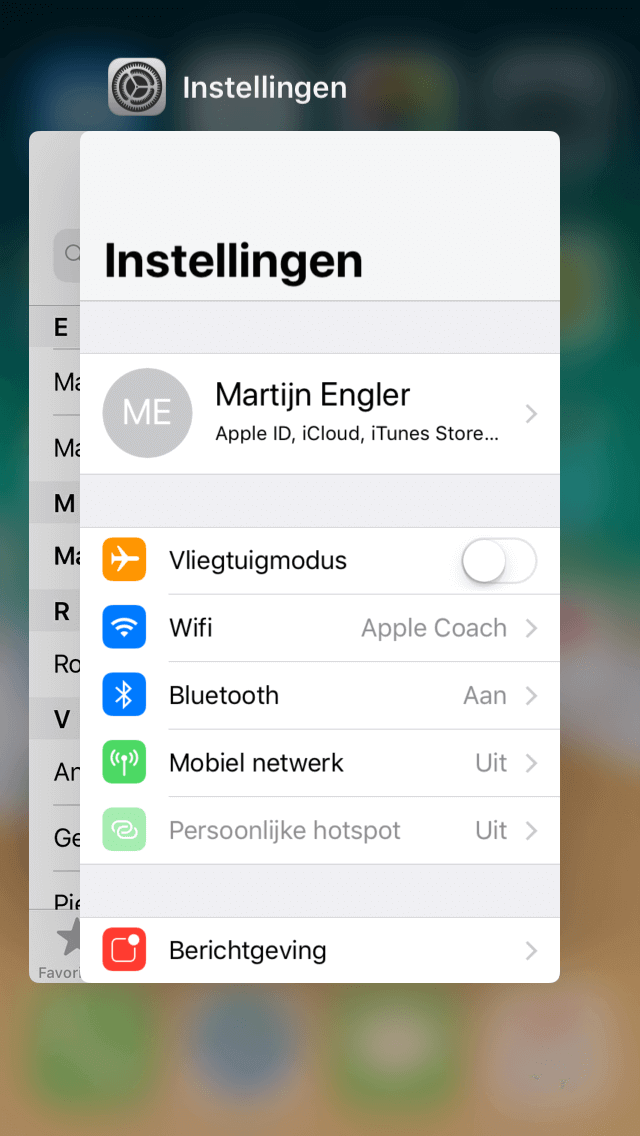
Sluit apps niet zo maar af als je batterij wilt besparen
Apps die in de achtergrond "draaien", staan eigenlijk gewoon stil. Wat er gebeurt op het moment dat jij op de thuisknop drukt is dat je iPhone onthoudt hoe de app er nu uit ziet. Er wordt een soort foto gemaakt van het scherm en opgeslagen.
Als je nu naar de app wisselaar gaat zie je dan ook gewoon die foto staan. Het is geen "live" weergave van hoe de app er op dit moment uit ziet. (Daarom zie je soms ook dat er dingen veranderen als je de app weer opent.)
Wat dit betekent is dat je de app niet opnieuw hoeft te starten, iets wat juist veel batterij kost. Dat wil je dus niet steeds opnieuw doen!
Vergelijk het met het starten van je auto: je zet je motor niet uit bij elk verkeerslicht. Het steeds opnieuw starten van de motor kost je meer brandstof, dan het door laten lopen.
Zo is het ook een beetje op je iPhone: het steeds starten van een app kost heel veel energie.
Uitzonderingen op de multitasking regel met betrekking tot accuduur
"Maar Martijn!", hoor ik je denken, "hoe kan het dan dat mijn muziek door blijft spelen als ik op de thuisknop druk?"
Goede vraag.
Hier zijn een paar dingen die spelen. Ten eerste is er achtergrond-verversing.
Dit wil zeggen dat een app op de achtergrond, zonder dat jij het ziet, nieuwe informatie kan opvragen.
Een voorbeeld daar van zou zijn dat een nieuws-app één keer per uur nieuwe berichten ophaalt. Wanneer jij dan ’s morgens de app opent staan alle artikelen al klaar, en hoeven ze niet meer opgehaald te worden.
Een andere optie is dat deze app in een specifieke categorie valt:
- Locatievoorzieningen gebruiken*;
- Audio opnemen;
- Muziek afspelen;
- Monitoren voor inkomende gesprekken via "VOIP" (denk aan Skype of WhatsApp, waarmee je kunt bellen via het internet)
Voor locatievoorzieningen en audio opnames wordt duidelijk aangegeven wanneer het gaande is. Afhankelijk van je iPhone-model zie je dit linksboven in het scherm, of een volledige balk bovenin je scherm.
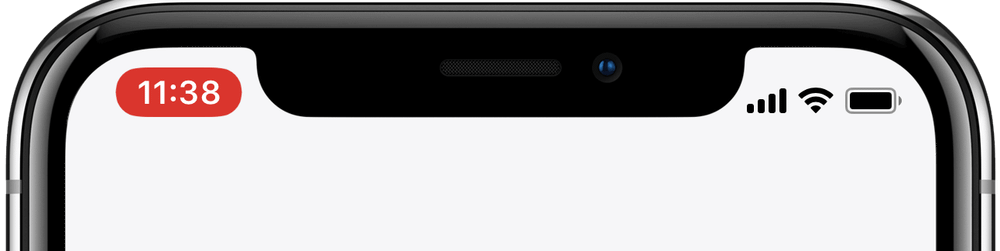
Wanneer er audio wordt opgenomen verschijnt op iPhones met Face ID linksboven een rood balkje. Op andere iPhones zul je een grote rode balk in beeld zien.
Muziek kun je natuurlijk zelf horen.
Alleen het monitoren van inkomende gesprekken is natuurlijk lastig, omdat dit gewoon constant in de achtergrond gebeurt. We zullen later echter kijken of er apps zijn die hier echt problemen mee lijken te veroorzaken.
Zet achtergrond-verversing voor apps uit op de iPhone
Laat je apps in de achtergrond automatisch verversen? Schakel dit uit om je batterij te sparen.
Met name bepaalde apps (zoals de populaire Facebook-app) kunnen soms een behoorlijke aanslag zijn op je batterij.
Je kunt deze hele functie uitschakelen, of je kunt het per app aangeven.
Zeker voor apps die je nooit gebruikt is het verstandig dit uit te schakelen.
Je doet dit via Instellingen -> Algemeen -> Ververs op achtergrond.
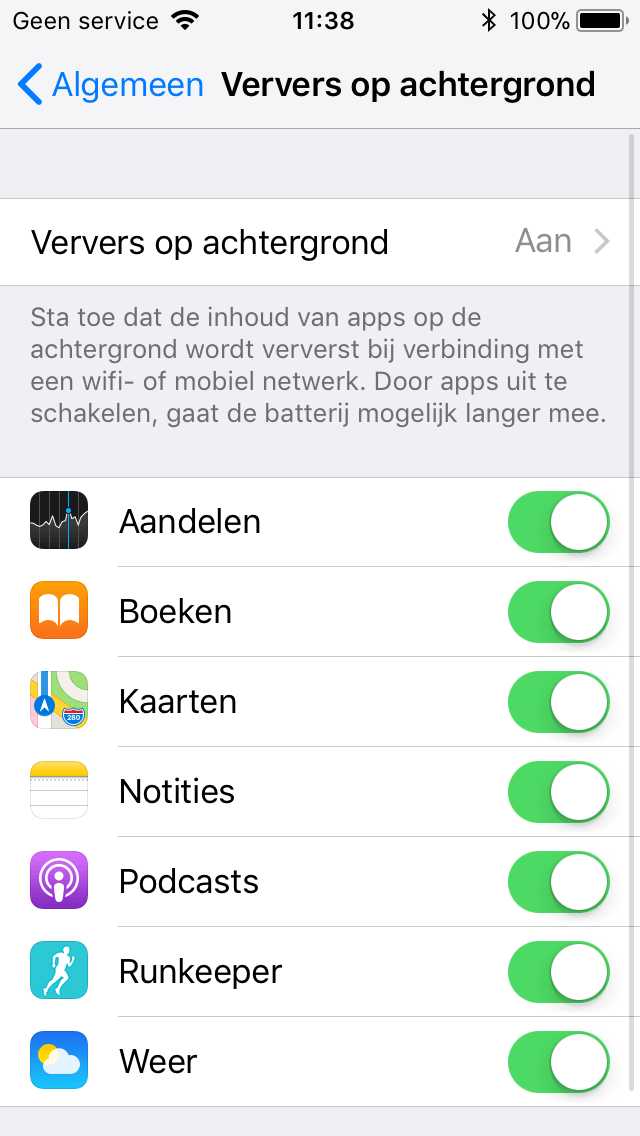
Zeker voor apps die je niet (veel) gebruikt is het verstandig om het verversen op de achtergrond uit te schakelen
Toegang tot locatievoorzieningen slim beheren voor privacy en batterij
Locatievoorzieningen kunnen heel handig zijn: als je navigatie-app weet waar je bent, kan deze je ook beter vertellen waar je heen moet. En als je favoriete sport-app bij mag houden waar je bent, kun je mooi zien welk rondje je hebt gelopen. (Pas alleen wel op als je dat op een militaire basis doet.)
Ze kunnen echter ook een aardige aanslag zijn op je batterij, zeker als ze niet juist zijn ingesteld.
Vanaf iOS 11 is dit gelukkig beter te regelen. Je kunt nu aangeven dat een app niet altijd je locatie zo maar mag gebruiken, maar dit alleen mag wanneer de app actief in gebruik is.
Dit is natuurlijk beter voor je privacy, maar scheelt ook aardig voor je batterij.
Bovendien zijn er in iOS 13 vergelijkbare opties met Bluetooth. Hoewel dat in de meeste gevallen minder besparing oplevert, is het nog steeds goed om na te kijken.
iPhone scherm is grote factor in batterijduur
Eén van de grootverbruikers van je iPhone is simpelweg het scherm. Zelfs als je niets zou doen, maar gewoon naar een witte pagina zou staren, zou je iPhone nog leeglopen. (Vrij snel zelfs.)
Eén van de beste dingen die je dan ook kunt doen om snel batterij te gaan besparen, is de helderheid van je scherm omlaag te zetten.
Dit kun je doen in het Bedieningspaneel. Hoe je dit opent verschilt per model:
- Op iPhones met een thuisknop veeg je van beneden (ongeveer ter hoogte van de thuisknop) over het scherm naar boven;
- Op iPhones zonder thuisknop, en op de iPad veeg je van de rechterbovenhoek (waar je de batterij ziet) naar beneden.
Zwarte pixels kosten minder energie op iPhones met OLED-scherm
Heb je een iPhone X, een iPhone XS, of zelfs iPhone XS Max? met een OLED-scherm? Dan maakt het ook vrij veel uit of je inderdaad naar een witte pagina zou staren, of naar een zwarte.
Zoals uit een test van AppleInsider bleek is er een groot verschil voor dit model.
De reden is ook logisch: met een OLED-scherm hoeven zwarte pixels geen energie te gebruiken. Ze kunnen gewoon uitgezet worden. Hoe minder pixels er aan staan, hoe minder energie je verbruikt. (Stel je maar voor dat je alleen de bovenste helft van het scherm aan zou zetten, dat zou natuurlijk heel veel batterij besparen.)
Om dit te bereiken heb je een paar opties:
- Gebruik een donker thema in apps die dat ondersteunen. Apps als Overcast (voor podcasts) en Apollo (voor Reddit, zoals genoemd in de test) hebben een donker thema met écht zwart.
Dit betekent dat het grootste deel van je scherm zwart is, en dus uit is. Dat kan enorme besparingen opleveren
Heb je iOS 13 of nieuwer? Dan kun je ook het donkere thema van iOS zelf gebruiken. Veel apps (zowel van Apple zelf, als apps die je zelf installeert) maken hier gebruik van om een donker thema te tonen.
Om het donkere thema in te schakelen open je het Bedieningspaneel en houd je de schakelaar voor de beeldscherm-helderheid even ingedrukt. Nu kun je wissen tuseen “Weergave: Licht” en “Weergave: Donker”. 2. Gebruik iOS 11′ "slimme omgekeerde kleuren". Je vindt dit onder Instellingen -> Algemeen -> Toegankelijkheid -> Aangepaste weergave -> Keer kleuren om. En gebruik hier de "Slim omgekeerd" in plaats van "Klassiek omgekeerd"-optie. (De klassieke optie verandert ook kleuren in foto’s, wat soms wat raar kan zijn. Helaas is de slimme optie nog niet altijd zo slim dat het echt goed werkt, maar het probeert in ieder geval. 😉)
Je krijgt nu veelal donkere in plaats van lichte kleuren, en veel zwart. Dat is dus weer goed voor je batterij.
Er is een duidelijk verschil tussen de lichte en donkere modus in iOS 13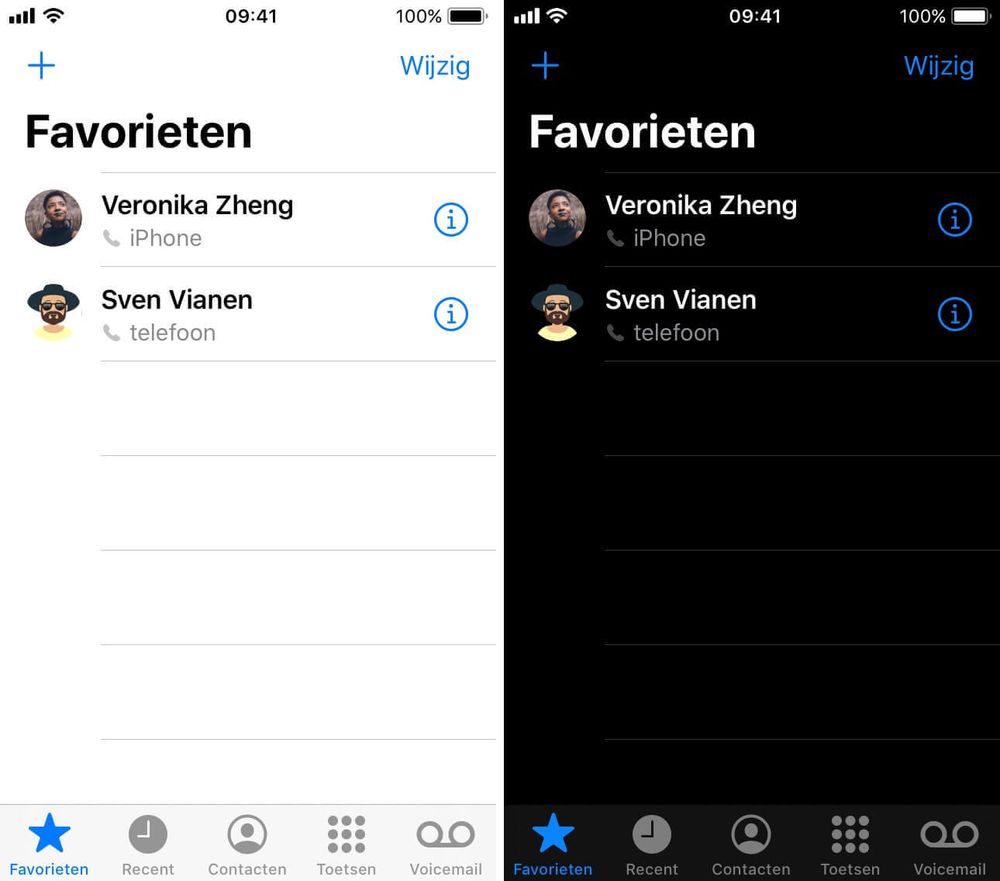
Zet deze aan en kies voor het filter "Grijstinten". Alle kleur gaat nu uit je iPhone, en er worden overal grijstinten voor gebruikt.
Dit kleurfilter zal niet zo veel effect hebben als de modi waarin de iPhone erg veel zwart gebruikt.
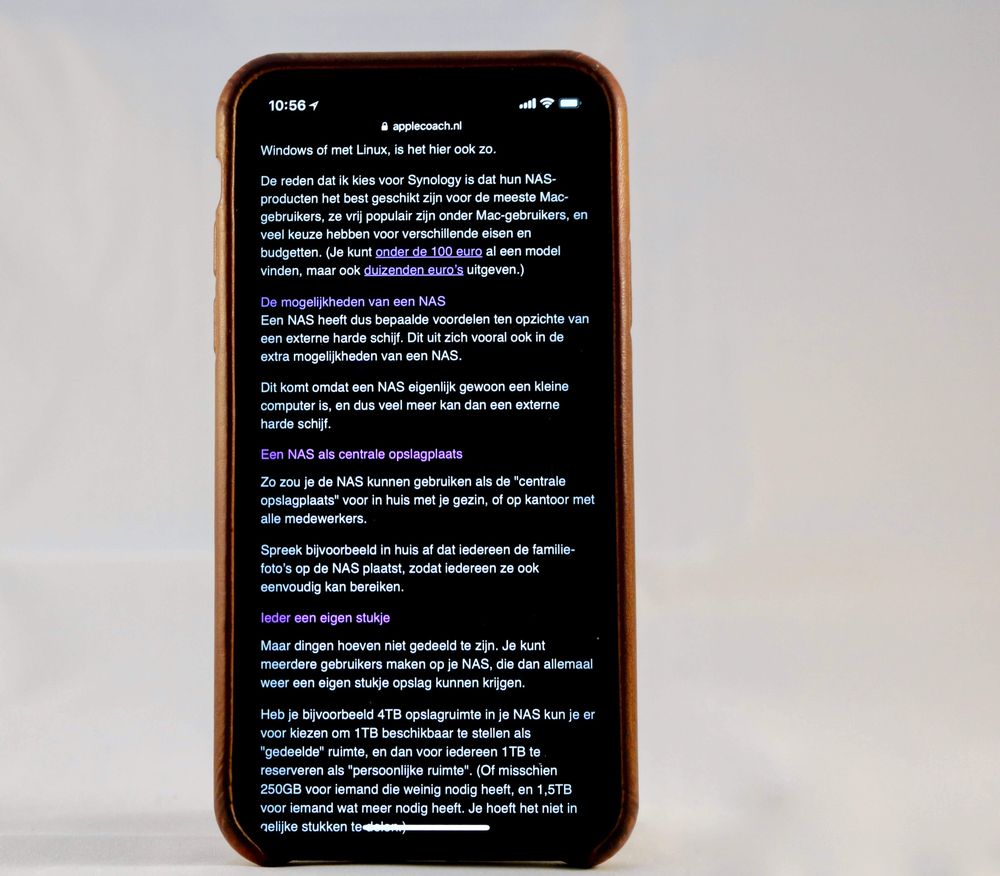
Het slim omdraaien van kleuren maakt de Apple Coach website ineens erg donker 😉
Schakel ongebruikte iPhone antennes uit om batterij te sparen
Niet alleen de helderheid kun je eenvoudig beheren in het Bedieningspaneel. Andere zaken die invloed hebben op je batterij zijn de "antennes".
Hoewel het op nieuwere iPhones, en met nieuwere Bluetooth apparaten, een stuk minder uitmaakt kan het nog steeds helpen om Bluetooth uit te schakelen.
Dit werkt op nieuwere iOS-versies niet meer via het Bedieningspaneel (al lijkt dit wel zo, de functie is daar iets anders eigenlijk), maar kan via de app Instellingen.
Het Bluetooth-icoon kun je met wat fantasie een "B" van maken, en is op die manier te herkennen.
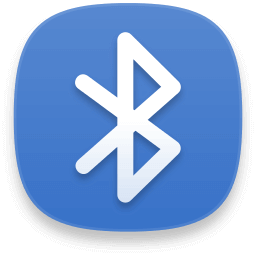
Het bluetooth icoon
Hetzelfde geldt voor WiFi, wat je ook uit kunt schakelen in Instellingen. Dat is handig als je iPhone anders steeds naar WiFi-netwerken aan het zoeken is.
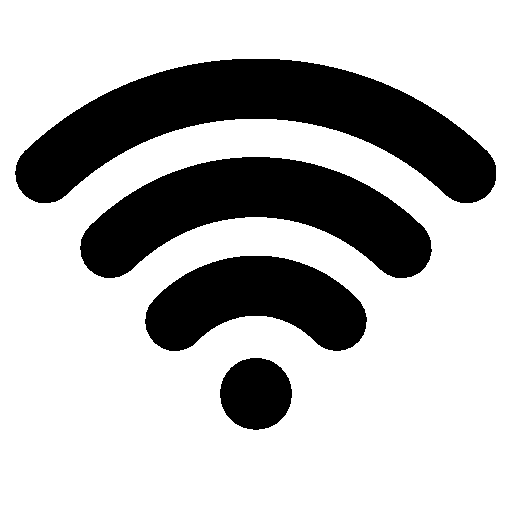
Het WiFi icoon
Wil je wel kunnen bellen, maar geen gebruik maken van internet over het mobiele netwerk? Dan kun je Mobiele data uitschakelen. Ook dit kan weer nét even dat beetje schelen, om die laatste foto te nemen.
Het zal je geen uren extra geven, maar misschien nét het verschil maken.
Gebruik vliegtuigmodus bij slechte dekking
Ook handig bereikbaar vanuit het Bedieningspaneel: Vliegtuigmodus. Wanneer je ergens slechte dekking hebt kan het handig zijn om te doen alsof je in een vliegtuig zit.
Door Vliegtuigmodus in te schakelen zul je merken dat je telefoon stopt een signaal te zoeken. Dit kan een enorm positieve impact hebben op je batterij!
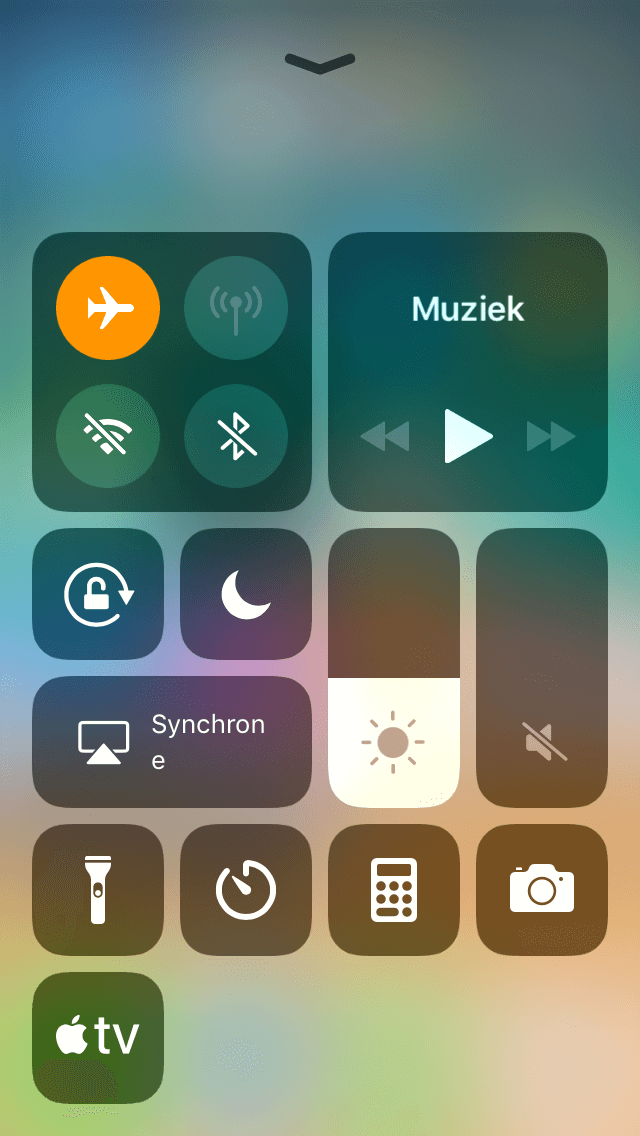
Gebruik de vliegtuigmodus wanneer er slechte dekking is om batterij te sparen
Om toch nog gebruik te maken van internet, kun je Wi-Fi (wat automatisch uitgeschakeld wordt) overigens gewoon weer aanzetten. Zo heb je toch internet als er een draadloos netwerk is, maar hoeft je telefoon niet meer naar een mobiel netwerk te zoeken.
Energiebesparingsmodus gebruiken op de iPhone en iPad
Misschien wel de beste tip voor het Bedieningspaneel: de energiebesparingsmodus.
Dit schakelt bepaalde functies uit, of maakt ze langzamer, om te zorgen dat je iPhone batterij minder verbruikt. Zoals vaak met dit soort dingen dus een afweging.
Het gaat om de volgende functies:
- iCloud-fotobibliotheek wordt tijdelijk gepauzeerd. Als je dit gebruikt zullen je foto’s dus (tijdelijk) niet naar iCloud gestuurd worden, en ook nieuwe foto’s uit iCloud-fotobibliotheek worden niet naar je iPhone gedownload;
- Apps worden niet in de achtergrond ververst (logisch, zoals we eerder hebben besproken);
- Bepaalde extra effecten worden uitgeschakeld. Sommige mensen vinden dit sowieso prettiger, en we zullen dit zo nog verder bespreken;
- Je kunt Siri nog wel activeren via de thuisknop, maar niet door "Hé, Siri" te zeggen;
- Je iPhone zal automatisch na 30 seconden inactiviteit vergrendelen, zodat het scherm niet langer aan blijft dan nodig is;
- Het ophalen van je e-mail wordt verminderd. Als je echt op een belangrijke e-mail wacht zul je dus zelf af en toe handmatig moeten controleren;
- Automatische downloads worden uitgeschakeld.
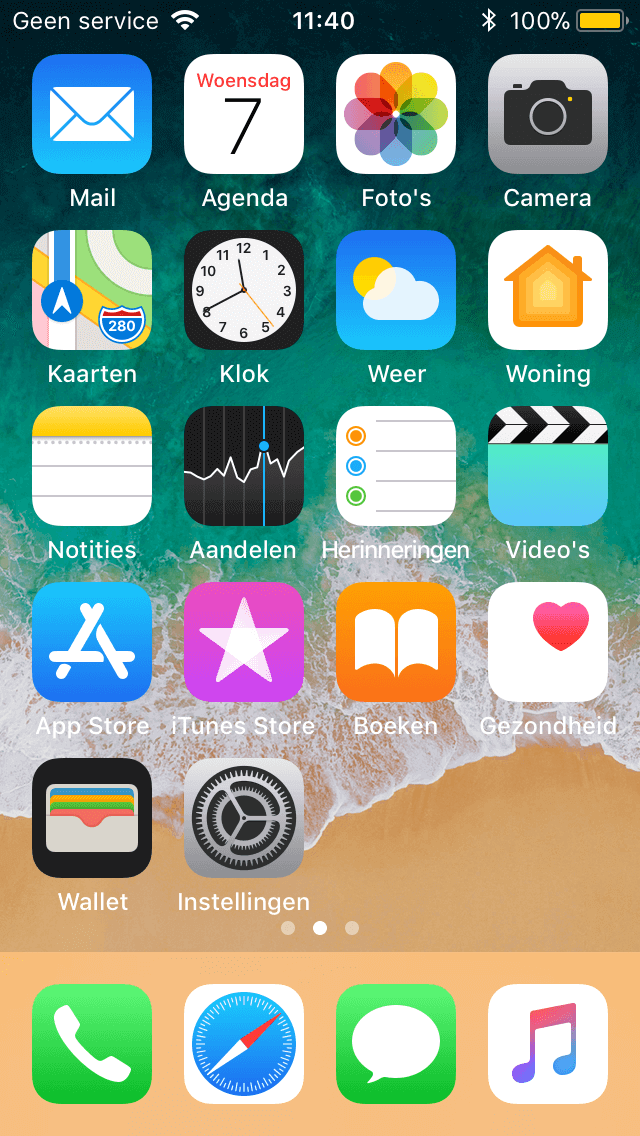
In de energiebesparingsmodus is er een gele batterij indicator
Wanneer je de energiebesparingsmodus hebt ingeschakeld, zul je zien dat je batterij niet groen of rood is, maar geel. Verder wordt het batterijpercentage altijd weergegeven in deze modus, ook wanneer je dat normaal uit hebt staan. (Voor iOS 16 werd het op de iPhones zonder thuisknop nooit weergegeven, maar vanaf iOS 16 kun je dit wel doen.)
De optie zit helaas niet standaard in het Bedieningspaneel, maar via Instellingen -> Bedieningspaneel -> Pas regelaars aan kun je deze zelf toevoegen.
Anders vind je de optie sowieso altijd onder Instellingen -> Batterij door het schuifje bij Energiebesparingsmodus in te schakelen.
Wanneer de iPhone 80% is opgeladen gaat de energiebesparingsmodus automatisch uit.
Verwijder de Facebook app van je iPhone
Ok, dit klinkt misschien extreem specifiek. Maar Facebook heeft nu al zo vaak dingen gedaan waardoor je batterij snel leeg gaat — ook als je de app niet (veel) gebruikt!
Via verschillende trucjes hebben ze al meerdere keren om regels van Apple heen gewerkt. Als het een kleiner bedrijf was vermoed ik dat ze al lang verbannen waren uit de App Store. (Nu begrijp ik dat er veel meer mensen boos zouden worden als Apple de Facebook app zou verbieden, en er wordt een interessant spelletje gespeeld op vrij hoog niveau.)
Dit betekent niet dat je niet meer naar Facebook mag kijken, maar probeer het gewoon eens een paar dagen zonder de app en kijk of het beter gaat met je batterijduur.
Controleer belangrijke Facebook pagina’s gewoon via de website in Safari, of blijf zelfs even weg van Facebook.
Verminder visuele effecten op de iPhone
Er zijn allerlei interessante effecten op de iPhone, bijvoorbeeld bij het openen en afsluiten van apps.
Hoewel deze best mooi kunnen zijn zitten er ook nadelen aan: sommige mensen kunnen er niet goed tegen, op oudere iPhones kan het je toestel langzamer maken en ze vragen meer van je batterij.
Het kan dus zinvol zijn om dit uit te schakelen.
Dit doe je via Instellingen -> Algemeen -> Toegankelijkheid -> Verminder beweging. Hier stel je de optie Verminder beweging in.
De optie Speel effecten automatisch af heeft invloed op effecten in iMessage en maakt niet echt uit voor de batterij. (Tenzij je héél veel berichten met effecten zou krijgen.)
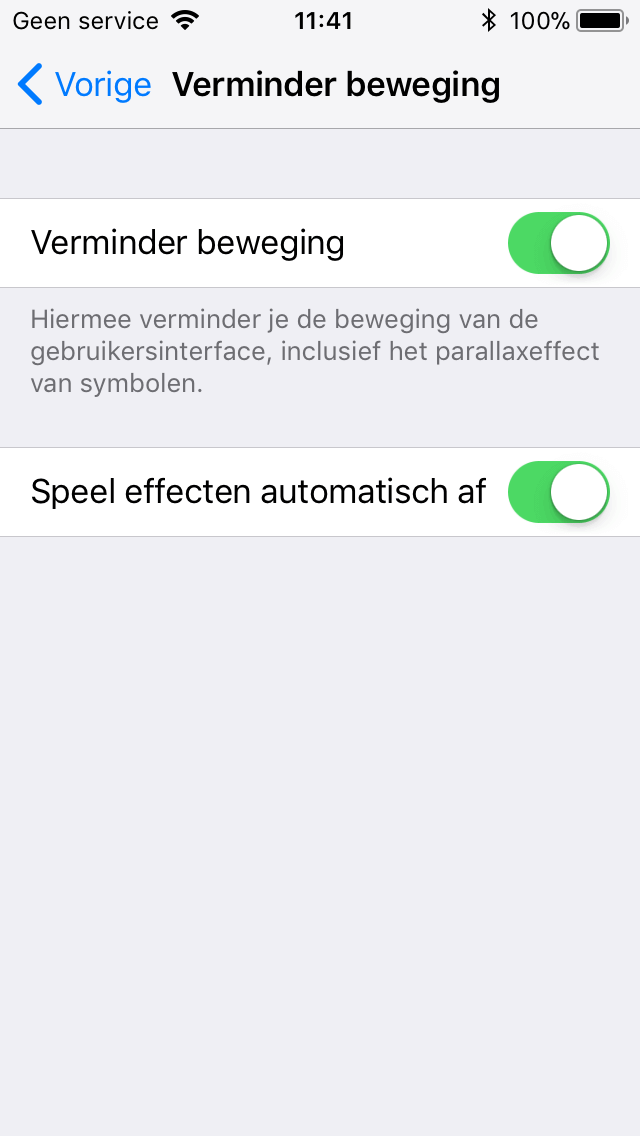
Door effecten te verminderen verbruikt je iPhone (iets) minder batterij
Zet push notificaties uit op je iPhone
Krijg je regelmatig push notificaties van apps? Dit kan op meerdere manieren invloed hebben op je batterij.
Ten eerste zal je scherm oplichten voor de notificatie. We hebben gezien dat je iPhone meer batterij verbruikt met het scherm aan, dus zelfs als je niets doet met de notificatie kost het toch energie.
Verder is het natuurlijk nog erger als je de app daadwerkelijk opent. 😉
Zeker bij spelletjes (die sowieso vaak veel van je batterij vragen) kan het op die manier hard gaan. Als je het gebruik van je telefoon — of van bepaalde apps op je telefoon — kunt beperken door apps minder te openen scheelt dat natuurlijk weer.
Zet email push (tijdelijk) uit op je iPhone
Een ander type "push" wat je (tijdelijk) uit kunt schakelen is e-mail push.
Het komt niet heel veel voor bij de meeste mensen, maar als je gebruik maakt van een verkeerd geconfigureerde "Exchange" server (worden veel gebruikt in grotere bedrijven) kan het voorkomen dat je batterij hierdoor erg snel leegloopt.
Je kunt gewoon zelf even proberen onder Instellingen -> Accounts -> Nieuwe gegevens de instelling te veranderen van Automatisch naar Handmatig. (Of als het erg belangrijk is dat je meldingen krijgt van nieuwe email, kun je Elk kwartier, Elk half uur of Elk uur overwegen.)
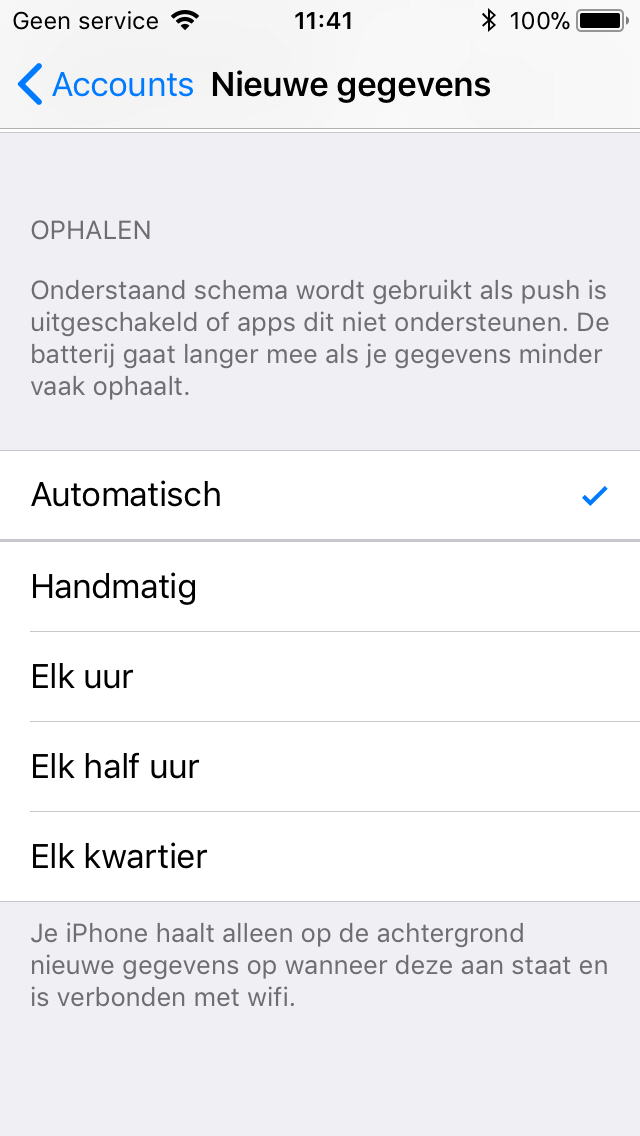
Schakel automatische e-mail (tijdelijk) uit om batterij-problemen op te lossen
Nu is het gewoon een kwestie van even in de gaten houden of dit heeft geholpen. Eerlijk: er is een grote kans dat het niets uitmaakt, of zelfs iets erger wordt.
Maar als je batterij heel snel leegloopt, en dat probleem na het uitschakelen van push is opgelost, kun je vanaf hier in ieder geval verder onderzoeken.
In de praktijk zal dit vaak betekenen dat je contact op moet nemen met je systeembeheerder om samen te kijken naar de instellingen van de Exchange server.
Geluid beïnvloedt de batterijduur van je iPhone
Je hebt er misschien nooit over nagedacht, maar audio heeft ook gewoon invloed op je batterijduur.
Er zijn drie dingen die hier uitmaken:
- Speel je überhaupt geluid af (muziek, podcasts)? Als je er niet echt naar luistert scheelt het natuurlijk als je dit uitzet.
- Gebruik je de ingebouwde speakers, of iets als AirPods of EarPods? Audio afspelen over de speakers van de iPhone kost meer batterij.
- Hoe hoog staat het volume? Hoe hoger het volume, hoe meer batterij je verbruikt.
Dit maakt overigens allemaal niet heel veel uit, maar als je aan het besparen bent kan dat kleine beetje soms net helpen.
Gebruik je "Hé, Siri" niet op de iPhone? Schakel het uit
Er zijn verschillende manieren om Siri te activeren op (nieuwere) iPhones. Eén daar van is simpelweg "Hé, Siri" te zeggen waarna je iPhone (mogelijk) zal reageren en jij je commando in kunt spreken.
Dit betekent wel dat je iPhone eigenlijk steeds moet luisteren of jij dat zegt.
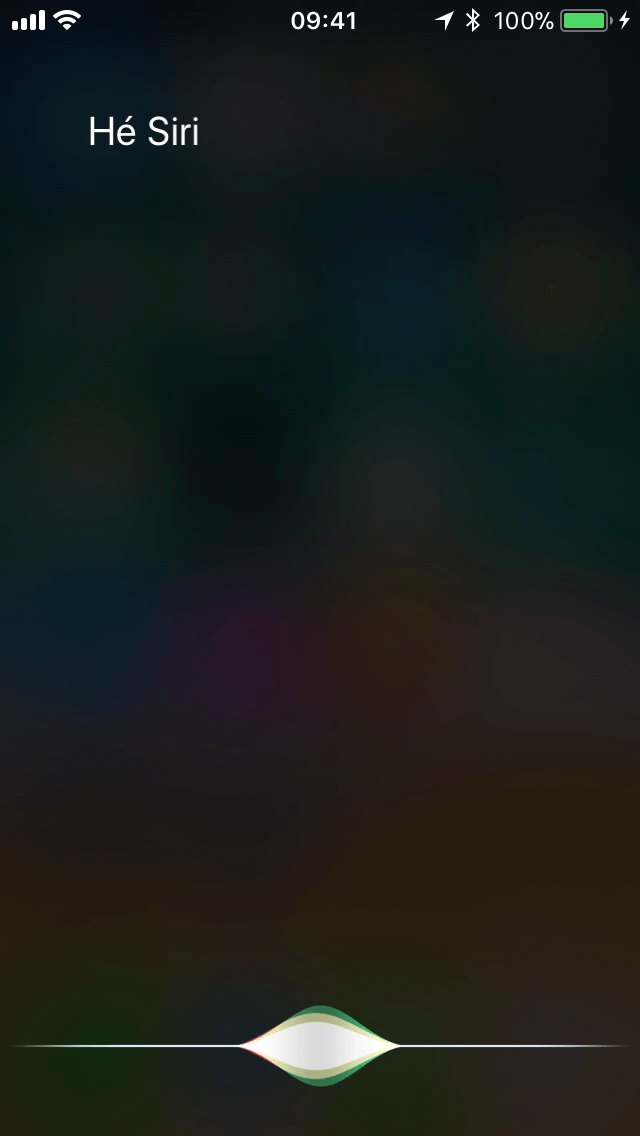
Praat je liever met mensen dan met je telefoon? Schakel “Hé, Siri” dan uit
Nu zijn er allerlei optimalisaties waardoor dit geen gigantische batterijvreter is, maar toch kan dit ook weer net een beetje helpen. En als je het toch nooit gebruikt kun je het dan net zo goed uitzetten.
Je vindt deze instelling via Instellingen -> Siri en zoeken, en dan de schuif bij Luister naar ‘Hé, Siri’.
Laat je iPhone sneller vergrendelen
We hebben gezien dat het feit dat je scherm aan staat een belangrijke factor is.
Hoe minder je scherm aan staat, hoe langer je batterij meegaat. Het kan daarom handig zijn om onder Instellingen -> Beeldscherm en helderheid het automatisch slot op een lagere waarde te zetten.
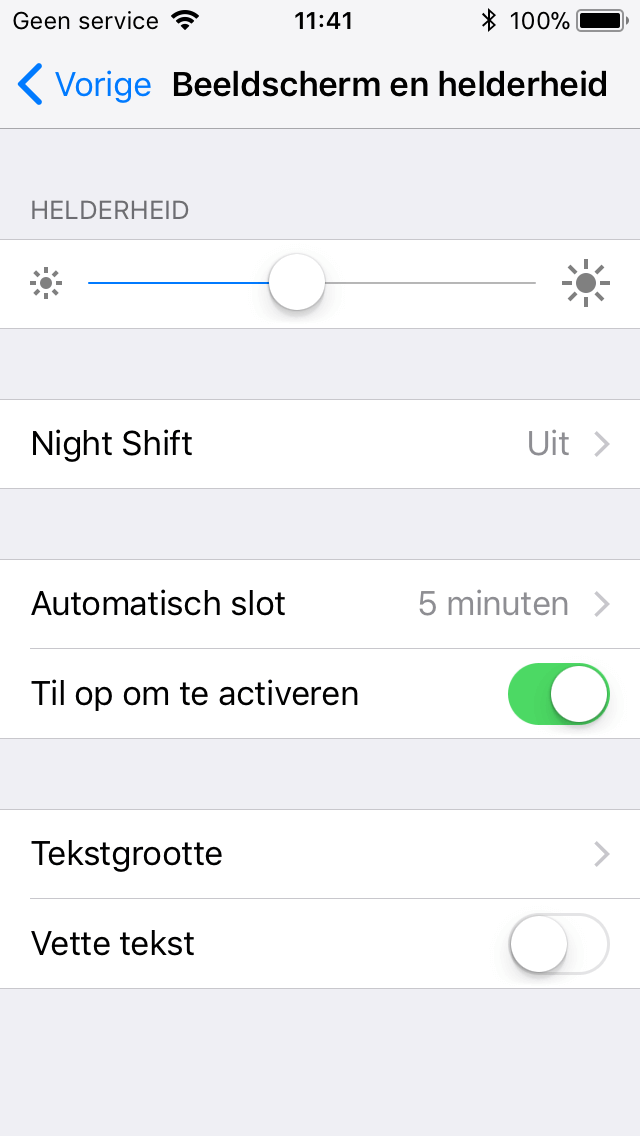
Zet de iPhone automatisch op slot na een bepaalde tijd
Laat je de iPhone bijvoorbeeld pas vergrendelen na 3 minuten duurt het 5 minuten voor je iPhone scherm uit gaat. Natuurlijk kun je handmatig vergrendelen, maar als je je iPhone even neerlegt is dat makkelijk te vergeten.
(Ik heb test-iPhones en -iPads hier vaak op 5 minuten of zelfs "Nooit" staan. Regelmatig heb ik gehad dat ik "even" weg liep en er pas na 3 uur achter kwam dat het scherm van de iPad nog steeds aan was.)
Controleer je instellingen voor batterijbeheer
Sinds iOS 10.2.1 en iOS 11.2 probeert Apple te voorkomen dat je iPhone plots zou uitvallen. (Of, zoals veel websites het graag presenteren: Apple maakt je iPhone bewust trager.)
Hoe dit precies zit is eigenlijk een verhaal op zich, maar in het kort komt het er op neer dat iOS je iPhone tijdelijk vertraagt wanneer er een grote piek gevraagd wordt, omdat de batterij het anders niet aan zou kunnen.
Als je er dus regelmatig tegenaan loopt dat je iPhone uitvalt, terwijl je nog voldoende batterij lijkt te hebben, is het verstandig deze instelling te controleren. (Let op: de instelling is pas beschikbaar vanaf iOS 11.3. Heb je een eerdere versie zal de instelling altijd aan staan.)
Je vindt de optie onder Instellingen -> Batterij. Hier kun je aangeven of je altijd op volle toeren wilt draaien, met het risico dat je te veel vraagt van de batterij en de iPhone uitvalt. Dit wordt afgeraden door Apple (en door mij 😉), dus kijk even na of deze instelling goed staat.
Dit is overigens alleen van toepassing op de iPhone 6, iPhone 6 Plus,
iPhone 6s, iPhone SE, iPhone 6s Plus, iPhone 7 en iPhone 7 Plus.
De iPhone 8 en nieuwer hebben dit (probleem) niet.
Verschillende opladers met verschillende resultaten
De oplader die je gebruikt heeft grote invloed op het "herstellen" van je batterij. Sommige opladers kunnen je veel sneller naar een hoog percentage tillen dan andere laders.
Een groot verschil zit bijvoorbeeld in draadloze Qi-laders zoals de Belkin Boost-up en "standaard" laders zoals degene die bij je iPhone geleverd wordt.
Maar ook binnen deze categorieën is er nog verschil.
De iPhone snelladen met USB-C
Het opladen van je telefoon gebeurt, als je dat niet "draadloos" doet, waarschijnlijk doordat je een USB-A-naar-lightning-kabel verbindt met je iPhone.
Het lightning-deel gaat in je iPhone, en het USB-deel kun je in een computer of een adapter-blokje doen. Die stop je dan weer in het stopcontact, en zo laad je je iPhone op.
Misschien heb je ook wel eens informatie over USB-C gelezen. En als je Mac met USB-C hebt (zoals de 12" MacBook, 13" MacBook Pro") of 15" MacBook Pro) heb je misschien ook al wel een USB-C-naar-Lightning-kabel gekocht.
Bepaalde iPhone modellen, en de nieuwe iPad Pro, kunnen gebruik maken van USB-C om sneller op te laden. USB-C bevat namelijk zogenoemde "fast charging" (snelladen) in de specificatie.
Als je dit combineert met een geschikte lader, zoals deze 29W-adapter van Apple, kun je sommige toestellen dus veel sneller opladen.

Deze iPad laad extra snel op via de USB-C adapter van de MacBook Pro
Voor toestellen die je hiermee niet extra snel kunt opladen geldt dat er gewoon geen verschil is. Als je dus een iPhone SE hebt (die je níet kunt snelladen) en een iPhone 8 (die je wél kunt snelladen), kun je prima deze lader voor beide toestellen gebruiken. Je iPhone SE gaat er niet langzamer mee opladen, en de iPhone 8 gaat er wel sneller mee opladen.
Je ziet op deze laders ook twee "snelheden" staan. Bij de voorgenoemde 29w bijvoorbeeld 14.5V x 2A (=29W) voor gebruik bij USB PD (USB-C met Power Delivery, oftewel snelladen) en 5.2V x 2.4A (=12,48W) bij "gewoon" USB.
Aangezien de "gewone" USB-lader ook 12W is, zie je dus dat het eigenlijk geen verschil maakt voor een iPhone die geen snelladen ondersteund.
De toestellen die snelladen momenteel wél ondersteunen zijn:
- iPhone 8
- iPhone 8 Plus
- iPhone XR
- iPhone X
- iPhone XS
- iPhone XS Max
- iPad mini (2019)
- iPad Air (2019, dus nieuwe model)
- 10,5-inch iPad Pro
- 11-inch iPad Pro
- 12,9-inch iPad Pro (alle modellen)
Resultaten van verschillende laders
Federico Viticci van MacStories deed een mooie test voor de iPhone X: als je telefoon op 1% batterij zit, en je hebt een uur de tijd om op te laden… Hoe verhouden verschillende laders zich dan?
Hoewel een deel van de resultaten voorspelbaar is (opladen via USB-C snelladen geeft je een hoger percentage dan opladen met een draadloze lader) zijn de verschillen toch interessant om te zien:
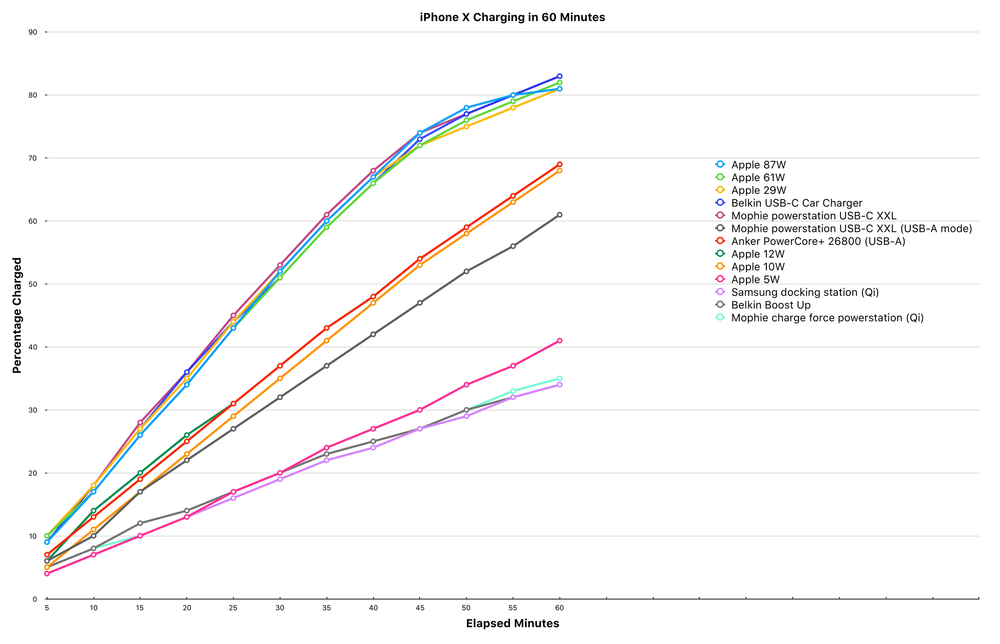
Verhouding tussen verschillende iPhone laders
(Bron en volledige test: https://www.macstories.net/stories/iphone-x-a-new-frontier/2/#wireless-and-fast-charging-tests)
Je ziet hier vooral ook dat het verschil groot is als je echt maar kort de tijd hebt. ALs je even snel een kwartiertje kunt opladen voor je weg moet is het verschil met USB-C snelladen al veel interessanter.
Ook ben ik het eens met deze conclusie van Federico:
Unless you truly care about reaching a full battery in the shortest amount of time possible, Apple’s 12W adapter is the best deal for most iPhone X owners who want something better than the 5W charger in the box without spending $50.
Tenzij het écht heel belangrijk is voor jou om zo snel mogelijk op te laden (misschien omdat je regelmatig in situaties bent waar je heel kort even kunt laden) is de 12W lichtnet-adapter de beste keuze voor de meeste mensen.
USB-C lader voor de iPhone, wanneer je al USB-C apparatuur hebt
Of, je moet al een MacBook (Pro) met USB-C hebben. Dan kan het logischer zijn om één adapter te kopen waarmee je zowel je laptop, als je iPhone kunt opladen. Maar houd er wel rekening mee dat je dan ook een extra USB-C-naar-lightning-kabel moet aanschaffen. (Die waarschijnlijk toch wel handig is als je al een MacBook (Pro) met USB-C hebt. 😉)
Let op dat je in dit geval wel de juiste lader koopt:
- De 29W-adapter (Apple MJ262Z/A) voor de 12" MacBook
- De 61W-adapter (Apple MNF72Z/A) voor de 13" MacBook Pro")
- De 87W-adapter (Apple MNF82Z/A) voor de 15" MacBook Pro
Zoals je in de grafiek kunt zien maakt het voor je iPhone niet echt uit welke je kiest, dus kun je prima de De 29W-adapter (Apple MJ262Z/A) versie kiezen vanwege de laagste prijs.

De 29w adapter is Apple’s goedkoopste oplossing voor het snelladen van je iPhone of iPad
Hoe zit het met het draadloos opladen van de iPhone?
Maar, als het draadloos laden van de iPhone dan zo veel trager is… Waarom zou je?
Uiteindelijk komt dit neer op gebruiksgemak.
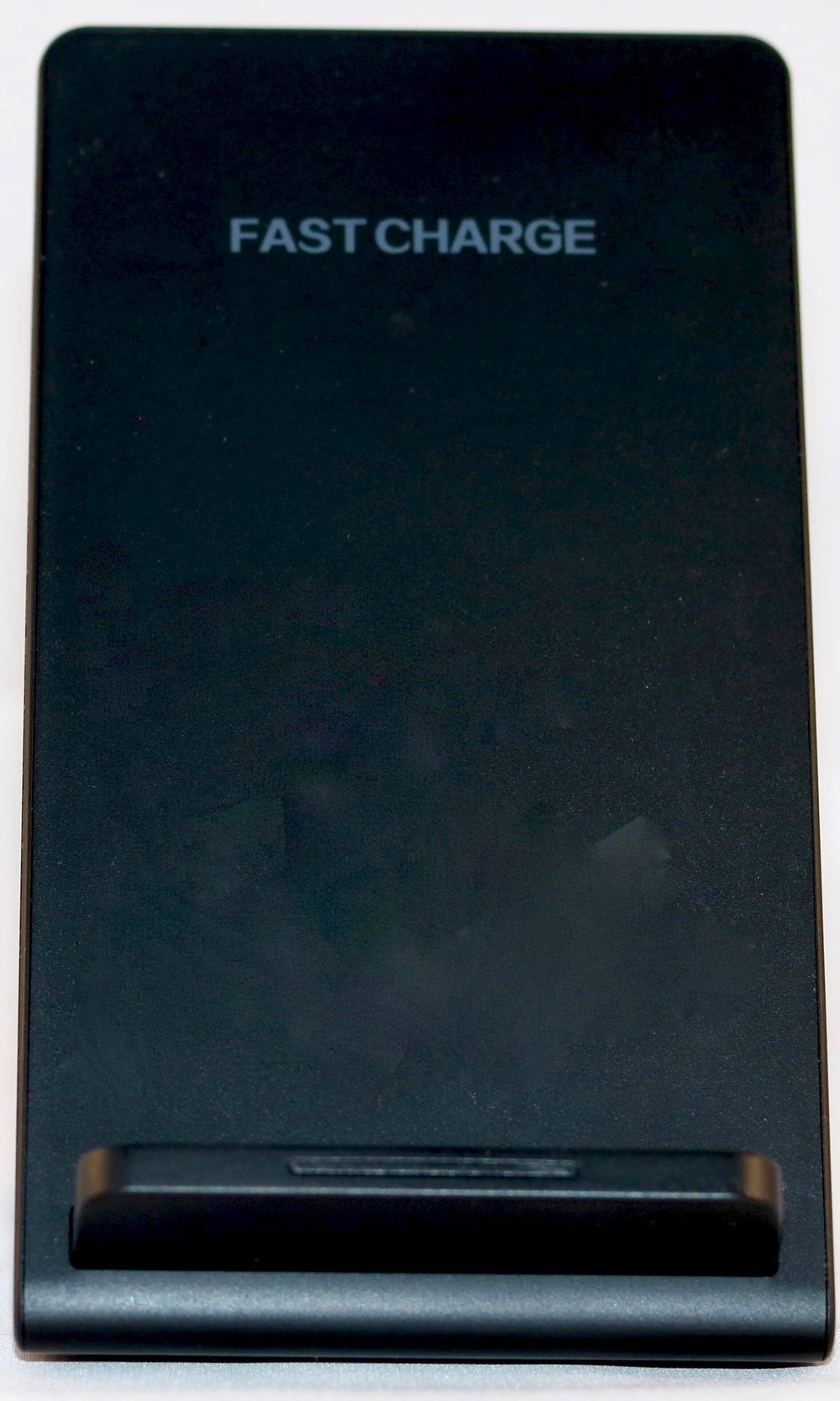
De draadloze lader die ik gebruik wil erg graag duidelijk maken dat het “snel” kan opladen (7,5w)
Omdat je de iPhone niet meer met een kabel hoeft vast te maken kun je deze gewoon makkelijk neerleggen op een mat, of neerzetten op een soort houder, en wordt de iPhone dan opgeladen.
Het gaat misschien niet zo snel, maar omdat het zo makkelijk is de iPhone er even op te leggen en af te halen doe je het waarschijnlijk meer. Praktisch gezien kun je daarmee dus in twee uur misschien meer opladen, als je ondertussen je iPhone wilt gebruiken.
Natuurlijk kun je je iPhone ook gebruiken terwijl deze vastzit aan de kabel. Dit zou ik je echter sterk afraden, omdat dit de kabel vaak niet ten goede komt.
Zeker als je een "standaard" kabel gebruikt, en niet bijvoorbeeld een gevlochten kabel van Anker, zul je dit snel gaan zien.

Lightning-kabels zijn niet heel sterk, dus als je ze te veel in strakke hoeken buigt gaan ze kapot
Snelheid van draadloos opladen verbeterd met iOS 11.2
Het draadloos opladen is overigens iets sneller geworden vanaf iOS 11.2: voor draadloze laders die dat ondersteunen kan nu 7,5W in plaats van 5W gebruikt worden. Dat is dus 50% meer… In theorie.
Matt Birchler deed een test toen iOS 11.2 nog in de testfase was.
Hier zie je een klein verschil, en zoals hij zelf ook zegt, is elke verbetering natuurlijk fijn als je het toch al gebruikt.
Hij komt met een zelfde conclusie die we al eerder gezien hebben:
Wired charging remains the fastest way to charge the iPhone in 2017, and it’s not even close. It’s popular to hate on the charger in the box, butthe stock iPhone charger gets the iPhone 8 Plus to 79% in 2 hours (68% faster) and up to 21% at the 30 minute mark (91% faster). That’s a pretty striking difference, and if speed is of the essence, it’s a much better way to get topped up fast.
Als je snel wilt opladen, heb je een kabel nodig.
Draadloos opladen beperkt tot nieuwere iPhone modellen
Draadloos opladen is niet beschikbaar op alle iPhones. Je hebt ten minste een iPhone 8 nodig, en nieuwer kan natuurlijk ook.
Dit betekent bijvoorbeeld ook dat de originele iPhone SE het niet ondersteund, maar de nieuwere iPhone SE-modellen (vanaf de 2020-editie) doen dit wel.

De iPhone is makkelijk van de lader af te halen voor gebruik
PowerBanks (mobiele opladers): onderweg je iPhone batterij opladen
De laders die we tot nu toe hebben besproken — zelfs de draadloze — hebben één ding gemeen: je hebt een stopcontact nodig.
Maar als jij gewoon een dagje onderweg bent, of in de natuur bent, en toch je iPhone wilt kunnen gebruiken kan een powerbank handig zijn. (Ik gebruik ze regelmatig als het lekker weer is en ik een dagje op de iPad wil werken op een bankje in het park.)
Een powerbank is eigenlijk gewoon een soort batterij, waarmee je je iPhone later weer kunt opladen.
Of je kunt het zo zien: een powerbank is een doosje waarin je stroom tijdelijk opslaat, zodat je het later kunt gebruiken. :-)
Je laadt de powerbank dus op zoals je ook de iPhone zou opladen, op het moment dat je nog gewoon bij een stopcontact kunt. Later, als je niet meer bij een stopcontact kunt, kun je je iPhone met een USB-kabel verbinden aan de powerbank, en zo de stroom van de powerbank "verplaatsen" naar de iPhone.

Ik ben vergeten wat voor merk dit is, maar dit is de powerbank waarmee ik op stap ga in de zomer. Past met een *klein* beetje moeite in de broekzak.
Zoals met veel dingen: je hebt ze in allerlei soorten en maten. In het algemeen geldt: hoe groter de powerbank, hoe vaker je je iPhone kunt opladen voordat je de powerbank zelf weer op moet laden.
Sommige powerbanks bieden meerdere uitgangen, zodat je bijvoorbeeld twee iPhones tegelijk kunt opladen of een iPad en een iPhone. Hij gaat dan natuurlijk wel sneller leeg.
Een paar aanraders:
De Anker PowerCore Powerbank – 5000 mAh als je iets wilt wat je makkelijk even in je broekzak stopt. Kun je je iPhone eenvoudig een keertje helemaal mee opladen, en is dus handig om gewoon standaard in je jas te hebben bijvoorbeeld;
De Belkin 15.000mAh geeft je niet alleen drie keer zo veel stroom, maar ook gelijk twee poorten. Zo kun je twee iPhones tegelijk opladen.
En ten slotte de Anker Powerbank PowerCore 26800mAh 3-Poort USB is dé keuze als je veel en snel wilt opladen.
Hij is wel wat groter en zwaarder dan de eerdere PowerCore die ik noemde. Dat is dus een afweging die je zult moeten maken.
Welke je kiest — en of het überhaupt zin heeft voor jou — zul je natuurlijk zelf moeten kiezen, maar mail me gerust even als je nog twijfelt.

Deze powerbank is klein genoeg om makkelijk even in je hand te houden
Batterijhoesjes
Een variant op de powerbanks zijn hoesjes met een ingebouwde batterij. Hier draag je een speciaal hoesje om je telefoon, die vaak wat dikker zijn dan normale hoesjes, waarmee je de batterij van je iPhone weer kunt opladen.
Apple maakte bijvoorbeeld zelf de Smart Battery Case voor de iPhone 7 (niet voor de Plus), maar er zijn meer producten in deze categorie:
- De Mophie Juice Pack Air voor de iPhone 6
- De Mophie Juice Pack Air voor de iPhone 7/8
- De Mophie Juice Pack Air voor de iPhone 7/8 Plus
- iPhone XR Smart Battery Case
- iPhone XS Smart Battery Case (deze kan eventueel ook gebruikt worden op een iPhone X, hoewel het niet perfect aansluit)
- iPhone XS Max Smart Battery Case
Als je daar een patroon denkt te zien… Dat klopt. De Mophie Juice Packs staan nu eenmaal erg goed bekend. 😉
Voor de andere iPhones die ik genoemd heb zou ik echt bij Apple blijven, omdat ik geen betrouwbare batterijhoesjes van andere merken heb kunnen vinden.
Neem de batterijduur mee in je overweging voor een nieuwe iPhone
Ik zeg niet dat je een nieuwe iPhone moet gaan kopen vanwege de batterij. Maar als je een nieuwe iPhone gaat kopen, kan batterijduur natuurlijk zeker een factor zijn.
Houd er dan rekening mee dat je als vuistregel redelijk kunt gebruiken dat een groter apparaat een betere batterij heeft.
Dit zie je bijvoorbeeld ook bij de 44mm Apple Watch (die langer meegaat dan de 40mm Apple Watch), en dus ook bij de iPhone: de iPhone XS Max heeft een grotere batterij dan de iPhone XS.
Natuurlijk is er in beide gevallen ook een groter scherm wat meer verbruikt, maar de extra batterij levert meer op dan het grotere scherm kost.
Dit is dus iets om in je achterhoofd te houden wanneer je een nieuwe iPhone gaat aanschaffen. Dat geldt natuurlijk ook als je van plan bent een tweedehands iPhone te kopen.
Bekijk je iPhone batterij-percentage
Heb je het idee dat je batterij erg snel leeg gaat? Dan is het handig om te controleren hoe je batterij er voor staat.
Om te beginnen kun je het batterijpercentage eens inschakelen. Je kunt dit aanzetten onder Instellingen > Batterij.
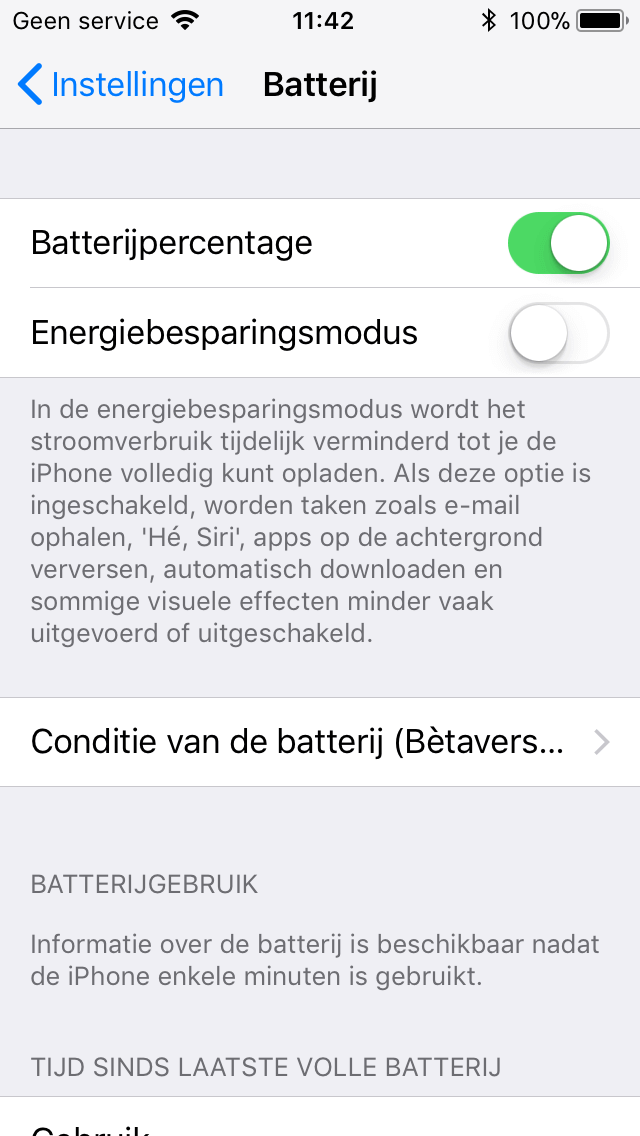
Energiebesparingsmodus is eenvoudig in te schakelen in de Instellingen app
In principe zul je zien dat het batterijpercentage (langzaam) daalt. In enkele gevallen kun je zien dat het percentage juist omhoog gaat.
Dat klinkt misschien heel raar: als je iPhone 40% vol is kan dat toch niet — zonder opladen — ineens 42% worden?
Dit komt omdat het percentage niet echt laat zien hoe "vol" je iPhone nog is, maar het meer een inschatting is van de tijd die je batterij nog mee zal gaan.
Dit is een inschatting gebaseerd op het huidige verbruik, en de "hoeveelheid batterij" die nog over is.
Vergelijk het met de GPS in je auto: als je bestemming 50 kilometer verderop is, en je alleen maar over wegen met een snelheidslimiet van 50km/u, rijdt zal je GPS zeggen dat het nog een uur duurt voor je aankomt.
Ga jij ineens 70km/u rijden zal je GPS zich aanpassen. En stop je om even een broodje te eten of een berichtje te sturen (want doe dat alsjeblieft niet tijdens het rijden, oké?) zal de GPS zeggen dat het langer duurt voor je aankomt.
Zo is het dus ook op je iPhone: als jij iets wat heel veel batterij kost plotseling stop zet, kan het zijn dat je iPhone zich aanpast naar het nieuwe verbruik.
Echter is dit alleen in zeer extreme gevallen, en zie je dit dus in de praktijk bijna niet gebeuren.
Batterijpercentage laag? Deel het met andere mensen
Hebben alle tips niet geholpen, en is je batterij toch bijna leeg? Dan zijn er ook nog apps die daar juist slim op inspelen.
Die With Me chat app werkt alleen bij minder dan 5% iPhone batterij
De chat app Die With Me kun je alleen gebruiken als je minder dan vijf procent batterij over hebt. Een leuk idee wat mij betreft, hoewel de uitvoering wat minder is.
Dit ligt niet zo zeer aan de app, maar omdat er op het internet altijd iets gebeurt als je een (te) grote groep mensen bij elkaar krijgt: links spammen naar websites waar je beter wegblijft, veel schelden in het niets, en vreemde (politieke) ideeën.
Als het mogelijk wordt om de app te gebruiken met een kleine groep mensen, of er strenger toezicht komt, zou ik het wellicht aanbevelen.
Houd de iPhone batterij van vrienden in de gaten met Battery Share
Dan is er de app Battery Sharedie zich wél beperkt tot een kleine groep mensen. Een groep die je zelf kiest.
Via deze app kun je van vrienden — die de app geïnstalleerd hebben, en dit gedeeld hebben met jou — zien hoe veel batterij zij nog hebben.
Dit is natuurlijk ook prima te combineren met (oudere) kinderen, die een eigen iPhone hebben. Al was het maar om ’s avonds te controleren of de batterij van de iPhone wel erg snel leeg gaat, terwijl ze zouden moeten slapen. 😉
Je kunt een push notificatie krijgen wanneer het batterijpercentage van iemand anders laag is. Zo zou je bijvoorbeeld snel kunnen bellen voor hun batterij helemaal leeg is, als je zeker wilt zijn dat je ze nog spreekt.
Je kunt in de app ook 100 VoIP-minuten kopen, waarmee je snel kunt bellen voor iemands batterij leeg is. Waarschijnlijk is het echter handiger om gewoon je normale minuten te gebruiken, of eventueel te bellen via bijvoorbeeld FaceTime Audio.
Battery Share is € 1,99 in de App Store.
Gebruik- en stand-by-tijd van de iPhone controleren
Gaan we even terug naar Instellingen -> Batterij zie je (onderin) ook hoe lang je je telefoon gebruikt hebt sinds deze volledig opgeladen is. Dit is verdeeld in Gebruik en Stand-by.
Gebruik is de tijd dat je telefoon actief bezig was. Stand-by is de tijd onder Gebruik plus de tijd dat je niets deed.
Als je je telefoon dus exact 3 uur geleden hebt opgeladen, en je hebt deze 25 minuten in gebruik gehad, zie je bij Gebruik een tijd van ongeveer 25 minuten en bij Stand-by 3 uur.
Zijn deze twee waardes (bijna) gelijk? Dan is er een app die in de achtergrond batterij blijft gebruiken.
Je kunt dit als volgt testen:
- Schrijf de tijd bij Stand-by en Gebruik op.
- Gebruik de iPhone voor 2 minuten.
- Zet het scherm uit voor 5 minuten
- Controleer de tijd bij Stand-by en Gebruik opnieuw. Gebruik zou met ongeveer 2 minuten toegenomen moeten zijn. Stand-by zou met ongeveer 7 minuten toegenomen moeten zijn. (Door afrondingsverschillen kan het wel eens net 3 minuten zijn, maar dat is niet zo belangrijk.)
Als je twee keer 7 minuten ziet is het tijd om uit te zoeken welke app dit doet.
Dit kun je doen door de waardes bij "Batterijgebruik" in de gaten te houden. Hier zie je per app hoe veel batterij zij verbruikt hebben.
Die percentages zijn relatief aan het verbruik, niet aan de batterij.
Even een voorbeeld: je iPhone is 100% opgeladen. Nu gebruik je de Safari app om wat websites te bezoeken. Je iPhone is nu terug naar 90%. Vervolgens luister je wat muziek in de Muziek app. Je iPhone is nu terug naar 80%.
Ten slotte kijk je een paar filmpjes met de YouTube app. Je batterij zit nu op 60%.
De percentages die je nu per app zou zien zijn: 50% YouTube, 25% Safari, en 25% Muziek.
Van de 40% batterij die je verbruikt hebt (100-60) was YouTube namelijk voor 50% verantwoordelijk.
Als je hier dus een app ziet waarvan het verbruik blijft klimmen, ook in stand-by, weet je dat hier een probleem zit.
Ten slotte kun je hier vanaf iOS 11.3 op de iPhone 6 en nieuwer ook de status van je batterij inzien. Je iPhone laat je dan zien of je batterij misschien nagekeken, of zelfs vervangen, moet worden.
coconutBattery gebruiken om de gezondheid van je iPhone batterij te controleren
Wil je de batterij van je iPhone zelf eens goed controleren, ook zonder iOS 11.3?
Dan heb je verschillende opties tot je beschikking. Eén van mijn favorieten is coconutBattery op de Mac.
Je sluit je iPhone aan met een USB-naar-Lightning-kabel (of USB-C-naar-lightning-kabel natuurlijk) en start de app op je Mac.
Kijk nu bij het tabblad "iOS Device" om precies te zien welk model iPhone je hebt, wanneer deze gemaakt is, en natuurlijk: details over je batterij.
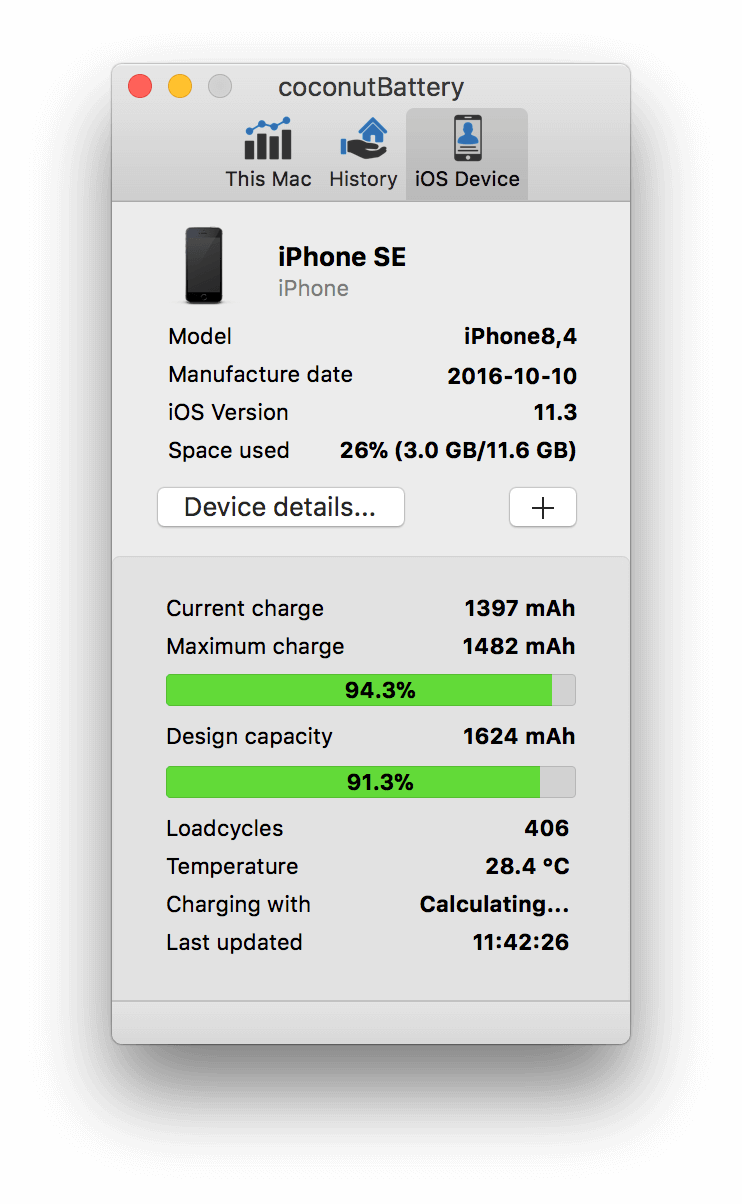
In coconutBattery vind je allerlei details over de batterij in je iPhone
De "Current charge" vertelt je hoe ver je nu echt bent opgeladen, ten op zichte van de "Maximum charge" (dat is dus als je precies 100% zou zijn).
De "Design capacity" toont je hoe je batterij er voor staat. Een design capacity van 80% wil bijvoorbeeld zeggen dat je batterij nog op "80% gezondheid" zit. Hoe lager dit wordt, hoe meer je batterij aan vervanging toe is.
Het aantal "Loadcycles" is hier ook een aardig indicatie: als dit er veel zijn zal je iPhone al regelmatig opgeladen zijn, en is de batterij dus minder geworden.
Als je het liever direct op je iPhone doet kun je gebruik maken van de app Battery Life, of vanaf iOS 11.3 gewoon op je iPhone zelf kijken.
Wordt je iPhone langzamer als je batterij leegraakt?
Je iPhone wordt niet langzamer als je batterij leegraakt (en Apple maakt je iPhone ook niet bewust langzamer), maar wanneer je de Energiebesparingsmodus gebruikt zal je iPhone wel op een lagere snelheid draaien.
Het is dus niet zo dat je iPhone automatisch langzamer wordt als je batterij leegraakt, maar wanneer je hierdoor iets als de Energiebesparingsmodus gaat gebruiken wordt je iPhone wel langzamer.
Is je iPhone echt heel ver leeg? Dan kan deze bepaalde snelheidspieken misschien niet goed meer opvangen, of is je batterij gelijk leeg.
Je iPhone batterij (laten) vervangen
Uiteindelijk kan het natuurlijk gebeuren dat je batterij gewoon niet goed meer is.
In dit geval heb je drie opties voor het vervangen van je batterij:
- Je kunt het door Apple laten doen (bij een Apple Store of bijvoorbeeld de A-Mac)
- Je kunt het door een derde partij laten doen
- Je kunt het zelf doen
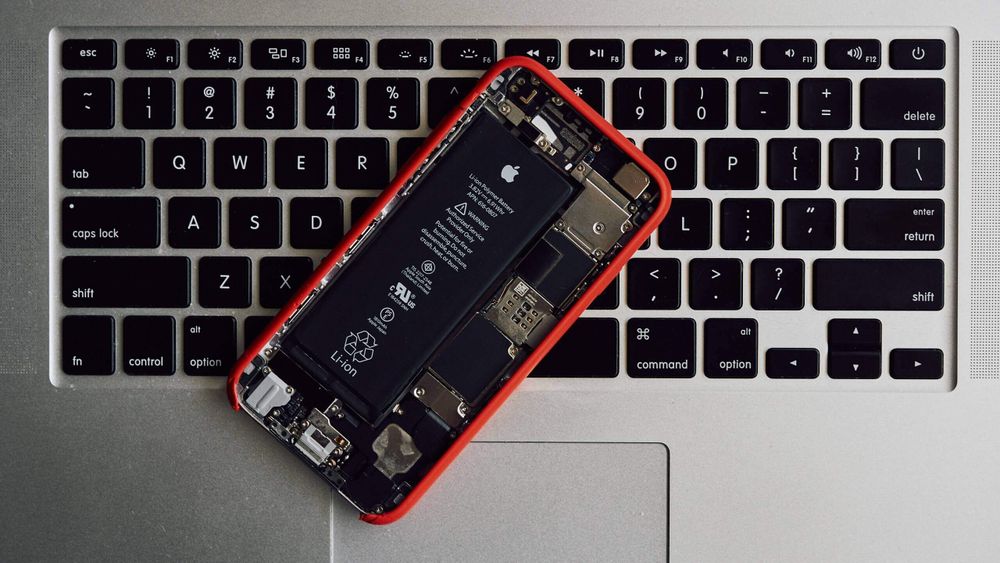
De batterij van een iPhone
Batterij bij Apple laten vervangen
Wanneer je dit bij Apple laat doen kun je normaal rekenen op een tarief van ongeveer 90 euro. In 2018 is dit echter "slechts" 29 euro, op de voorwaarden dat je de batterij nog niet eerder hebt laten vervangen voor dit toestel én je onder de speciale regeling valt.
Als je dus later dit jaar je batterij nog een keer wilt laten vervangen moet je 1) 89 euro betalen en 2) misschien even onderzoeken hoe het komt dat je binnen een jaar alweer een nieuwe accu nodig hebt. 😉
De regeling geldt voor de volgende modellen:
- iPhone 6
- iPhone 6 Plus
- iPhone 6s
- iPhone 6s Plus
- iPhone SE
- iPhone 7
- iPhone 7 Plus
Ook moet je batterij onder een bepaalde grens zit in een diagnostische test die door Apple wordt uitgevoerd.
Je kunt dit laten doen in één van de Apple Stores in Amsterdam, Den Haag of Haarlem (Nederland) of in Brussel (België). Ook kun je veilig terecht bij bijvoorbeeld de A-Mac.
Wanneer je AppleCare+ voor de iPhone hebt aangeschaft betaal je geen reparatiekosten voor het vervangen van de batterij.
Batterij bij een derde partij vervangen
Vind je de 89 euro van een officiële partij te duur? Dan kun je natuurlijk ook terecht bij "minder officiële" winkels.
Zeker als ze geen originele onderdelen gebruiken kun je je heel sterk afvragen of je dit wilt, en of het het echt waard is om 40 euro te besparen. Maar als je het wilt, is er vast zo’n winkel in jouw stad te vinden.
Houd er wel rekening mee dat Apple geen reparaties meer doet op je telefoon als de batterij vervangen is door iemand anders.
En gebaseerd op het aantal e-mails dat ik heb gehad van mensen bij wie bijvoorbeeld Touch ID niet meer werkt na het vervangen van de batterij door een onofficiële partij… Ik kan het niet in goed geweten aanraden.
Batterij zelf vervangen
Natuurlijk kun je ook nog overwegen de batterij zelf te vervangen. In dit geval neem je een aardig risico, en ik zou dit alleen doen op oudere toestellen.
Als je een iPhone XS van van 1100 euro hebt zou ik het zonde vinden om te proberen een paar tientjes te besparen met zo’n hoog risico.
Maar wil je een iPhone 5 redden? Dan is het waarschijnlijk het overwegen waard om zelf een goedkope batterij te kopen.
Via websites als ifixit.com kun je complete sets kopen, en bovendien de juiste reparatiegids voor jouw iPhone vinden.
Uit ervaring weet ik dat het ook wel handig kan zijn om er even een YouTube-video naast te houden. 😉
En ja, dan nog gaat het soms mis. Ik weet nog dat wij ooit een iPhone 3G[S] weg hebben gedaan nadat het vervangen van de batterij toch niet helemaal goed ging.
Dat is een risico wat je neemt, en als het mis gaat is je enige optie alsnog naar een winkel uit "optie 2" te gaan. Of die kosten nog de moeite zijn zul je zelf moeten bepalen.

Dit is wat je ziet als je je iPhone batterij gaat vervangen

